Bạn muốn chỉnh sửa file PDF nhưng không có phần mềm chuyên chuyên nghiệp? Bạn băn khoăn về cách cách chỉnh sửa file PDF? Bài viết dưới đây sẽ chỉ ra cho bạn 7 cách sửa nhanh, không cần phần mềm. Mời quý bạn đọc tham khảo.
1. Hướng dẫn chỉnh sửa file PDF bằng Smallpdf
Với những thao tác đơn giản và dễ hiểu, Smallpdf giúp bạn chỉnh sửa PDF nhanh chóng và hiệu quả. Hơn thế nữa Smallpdf có hỗ trợ Tiếng Việt giúp cho việc chỉnh sửa file PDF không còn gì đơn giản hơn!
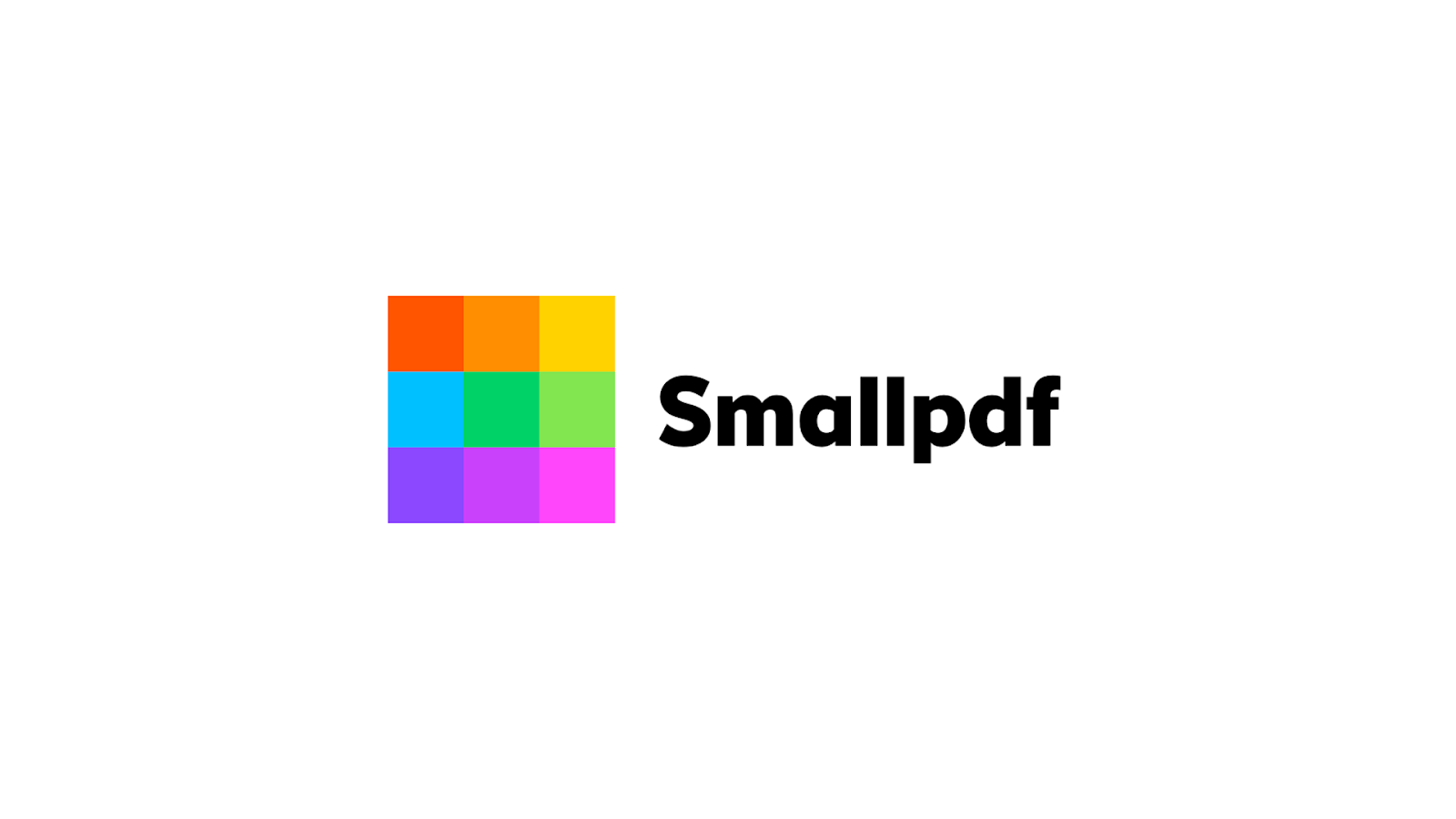
Hướng dẫn nhanh
Đầu tiên, truy cập vào trang https://smallpdf.com/vi/edit-pdf. Sau khi hiện lên trang làm việc, nhấn chọn tệp tin => Chỉnh sửa file PDF đã chọn => Sau khi chỉnh sửa xong nhấn Tải File Xuống để lưu => Chọn Folder muốn lưu và Save.
Hướng dẫn chi tiết
- Bước 1: Truy cập Smallpdf theo link https://smallpdf.com/vi/edit-pdf và nhấn chọn tệp tin => Lựa chọn file bạn cần chỉnh sửa
- Bước 2: Trong cửa sổ Smallpdf, chỉnh sửa file theo ý thích của bạn với các công cụ hỗ trợ như chèn ảnh, chèn text, chèn biểu tượng….
- Bước 3: Kết thúc chỉnh sửa, chọn Tải File Xuống để lưu
- Bước 4: Chọn folder muốn lưu và ấn Save
2. Sửa file PDF bằng PDFescape

Là một trong trong những trang tốt nhất để chỉnh sửa file PDF, PDFescape có gần như đầy đủ các công cụ chỉnh sửa file chuyên nghiệp.
Hướng dẫn:
- Bước 1: Truy cập vào PDFescape https://www.pdfescape.com/window, tại mục PDFescape Online PDF Editor chọn Free Online để bắt đầu chỉnh sửa file miễn phí.
- Bước 2: Sau đó, xuất hiện cửa sổ Getting Started, ấn chọn Upload PDF to PDFescape.
- Bước 3: Chọn tệp PDF muốn thực hiện chỉnh sửa, sau sauddos tải tệp tin lên website
- Bước 4: Thực hiện các bước chỉnh sửa theo ý muốn. PDFescape hỗ trợ gần như đầy đủ các công cụ thêm text, thêm ảnh, bố cục,…
- Bước 5: Sau khi đã chỉnh file theo đúng ý, nhấn chọn Save & Download PDF để lưu tập tin về máy tính.
3. Sửa file PDF cực nhanh bằng Dochub
Dochub là trang web chỉnh sửa tài liệu PDF và Word Online hoàn hoàn toàn miễn phí. Giúp người dùng dễ dàng hợp nhất nhất các văn bản và sắp xếp lại các trang trang theo ý muốn.

Hướng dẫn chi tiết chỉnh sửa PDF bằng Dochub:
- Bước 1: Truy cập vào link https://dochub.com. Bạn có thể chọn phương phương thức đăng nhập bằng tài khoản Google hoặc Email.
- Bước 2: Sau khi đăng nhập, chọn New. Upload file PDF trên trên các nền tảng phù hợp như Computer, Dropbox, Google Drive,…
- Bước 3: Thực hiện các thao tác chỉnh sửa PDF theo ý muốn
- Bước 4: Chỉnh sửa hoàn thiện, chọn Download or Export, sau đó chọn Download để lưu file vừa chỉnh sửa về máy.
4. Chỉnh sửa file PDF hiệu quả với Sejda
Trang web này được đánh giá là trang chỉnh sửa PDF trực tuyến thông dụng nhất hiện nay. Hỗ trợ chỉnh sửa trên MacOS và có hỗ trợ đầy đủ Tiếng Việt dễ dàng sử dụng.
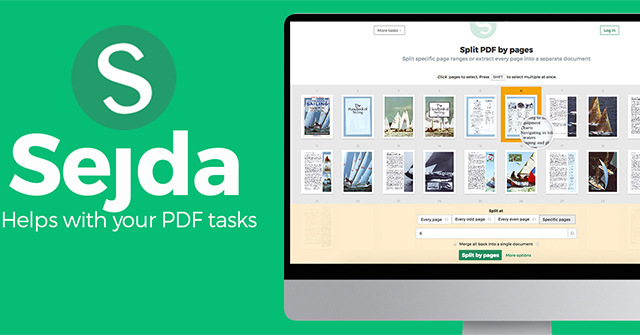
Hướng dẫn nhanh:
Truy cập Sejda theo đường link https://www.sejda.com/vi/pdf-editor => nhấn Tải tệp PDF => Chỉnh sửa file theo ý thích => Chọn Áp dụng thay đổi => cuối cùng chọn Download để tải file về máy.
Hướng dẫn chi tiết:
- Bước 1: Truy cập https://www.sejda.com/vi/pdf-editor, xuất hiện nút chọn Tải tệp PDF màu xanh, chọn nút để tải tệp lên.
- Bước 2: Thực hiện chỉnh sửa file theo các công cụ như text, images, links,… Sau khi chỉnh sửa xong chọn Áp dụng thay đổi để lưu lại.
- Bước 3: Nhấn chọn Download để tải file PDF đã chỉnh sửa hoàn thiện về máy.
5. PDF Candy – Công cụ chỉnh sửa file PDF nhanh nhất
Trang web chỉnh sửa file PDF được người dùng trên toàn thế giới đánh giá cao và hiệu quả, PDF Candy cung cấp các công cụ chỉnh sửa trực tuyến và ngoại tuyến hoàn toàn miễn phí. Có hỗ trợ đầy đủ các ngôn ngữ phù hợp với nhiều quốc gia.
Để thực hiện chỉnh sửa PDF với PDF Candy, bạn thực hiện theo các bước sau:
- Bước 1: Truy cập https://pdfcandy.com/vn/edit-pdf.html, nhấn chọn nút xanh Chọn File để tải file cần chỉnh sửa lên web.
- Bước 2: Thực hiện chỉnh sửa file với các công cụ text, images, link, layout,… Sau đó nhớ ấn nút Áp dụng thay đổi để lưu các bước đã chỉnh sửa.
- Bước 3: Nhấn nút Tải tập tin để lưu file đã chỉnh sửa về máy
6. Sửa file PDF siêu dễ bằng PDF24 Tool
Truy cập vào PDF24 Tool, người dùng có thể được cung cấp những giải pháp PDF miễn phí và các công cụ chỉnh sửa chất lượng.

Thực hiện chỉnh sửa các file PDF sẵn có trong máy theo các bước sau:
- Bước 1: Nhấn vào liên kết https://tools.pdf24.org/vi/chinh-sua-pdf, sau đó chọn nút Chọn tập tin màu cam ngay giữa màn hình
- Bước 2: Thực hiện các thao tác chỉnh sửa file PDF theo ý muốn bằng các công cụ được cung cấp cấp trên website.
- Bước 3: Sau khi hoàn thiện, ấn Lưu PDF để lưu lại các chỉnh sửa vừa thực hiện.
- Bước 4: Cuối cùng, nhấn Download để tại file đã chỉnh sửa về máy
7. Chỉnh sửa file PDF chuyên nghiệp với Pdf2go
Trang web Pdf2go được đánh giá là một trong những trang web thông dụng và đơn giản nhất khi muốn chỉnh sửa file PDF online. Bạn có thể trực tiếp chỉnh sửa trực tiếp trên tài liệu PDF của mình. Các công cụ như thêm văn bản, hình ảnh hoặc thậm chí là cắt và sao chép các phần của file PDF cũng có thể được thực hiện nhanh chóng.
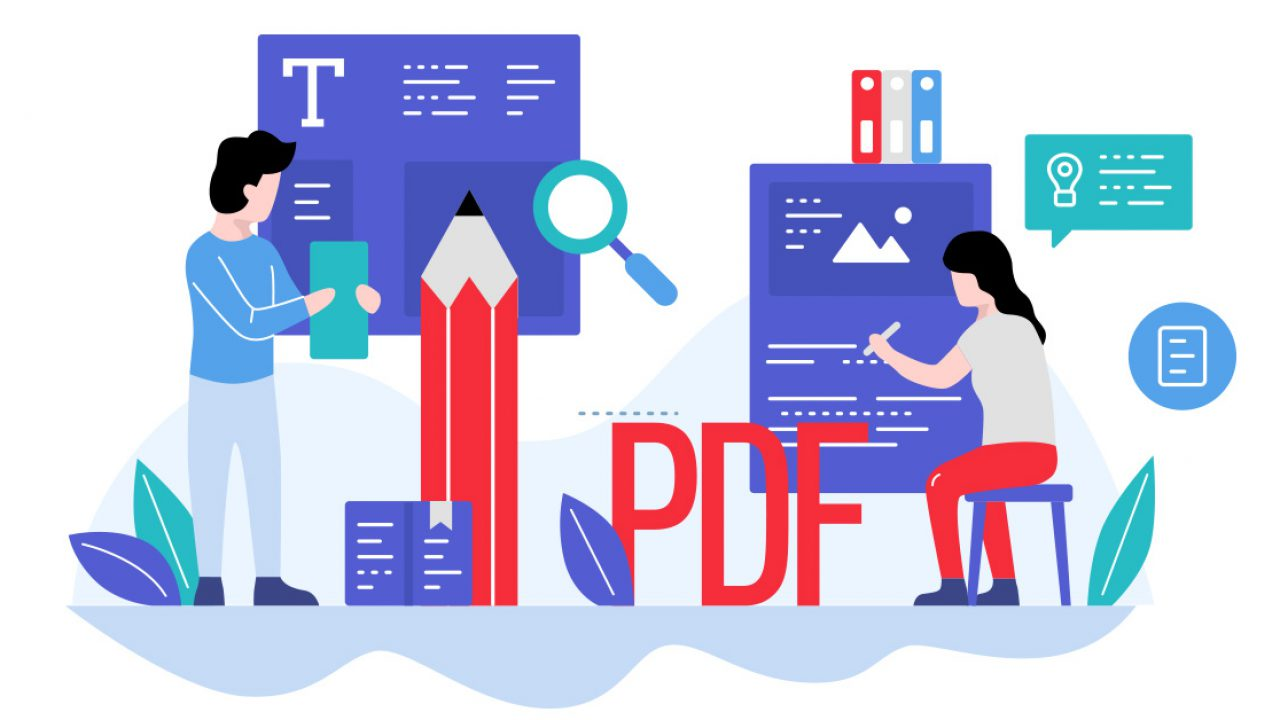
Thao tác chỉnh sửa file PDF với Pdf2go vô cùng đơn giản: Truy cập vào link https://www.pdf2go.com/vi/edit-pdf = > Bấm nút Chọn tập tin => Thực hiện các thao tác chỉnh sửa theo ý muốn = > Chọn Lưu = > Chọn Tải xuống và lưu vào folder của máy.
Trên đây là hướng dẫn 7 cách sửa file PDF nhanh, không cần phần mềm hiệu quả nhất mà ai cũng có thể làm được. Chúc các bạn chỉnh sửa thành công!






















